
- •Введение
- •Глава 1. Что такое презентация? Как правильно спланировать презентацию Общие сведения о мультимедиа
- •Виды презентаций
- •Понятие о презентации и слайдах в PowerPoint
- •Планирование презентации
- •Вопросы для самоконтроля
- •Глава 2. Создание презентации Интерфейс программы
- •Работа со слайдами
- •Размещение различных элементов на слайдах презентации
- •Добавление фигуры
- •Выделение фигур
- •Перемещение и копирование фигуры
- •Оформление фигур
- •Добавление фигурного текста
- •Группировка и разгруппировка объектов
- •Расположение объектов по слоям
- •Вращение и выравнивание объектов
- •Использование диаграмм
- •Добавление элементов диаграммы
- •Изменение макета
- •Редактирование и оформление текста
- •Вопросы для самоконтроля
- •Глава 3. Режимы просмотра презентации Общие сведения
- •Режим Обычный
- •Использование сортировщика слайдов
- •Режим показа слайдов
- •Добавление заметок.
- •Выбор режима по умолчанию
- •Вопросы для самоконтроля
- •Глава 4. Анимационные эффекты в презентации
- •Применение специальной анимации
- •Анимация диаграмм
- •Применение готовой схемы анимации
- •Эффекты смены слайдов
- •Вопросы для самоконтроля
- •Глава 5. Оформление презентации Использование дизайна слайдов
- •Цветовые схемы слайдов
- •Оформление фона слайдов
- •Вопросы для самоконтроля
- •Глава 6. Интерактивные презентации Понятие иерархической структуры
- •Просмотр презентации
- •Работа с интерактивной презентацией
- •Настройка базы гиперссылки
- •Настройка действия
- •Использование гиперссылок
- •Использование управляющих кнопок
- •Настройка цветовой гаммы гиперссылок
- •Вопросы для самоконтроля
- •Глава 7. Унификация презентации
- •Режим Образец слайдов
- •Использование колонтитулов
- •Анимация объектов на образце слайдов
- •Форматирование элементов слайда-образца
- •Создание и использование новых образцов
- •Вопросы для самоконтроля
- •Глава 8. Создание презентации из структуры Понятие структурированного документа
- •Создание презентации из структуры
- •Использование панели Структура в режиме Обычный
- •Вопросы для самоконтроля
- •Глава 9. Сохранение презентации Основные сведения
- •Вопросы для самоконтроля
- •Глава 10. Демонстрация презентаций на экране Настройка презентации
- •Настройка времени показа слайда
- •Содержание
- •Глава 1. Что такое презентация? Как правильно спланировать презентацию 2
- •Глава 2. Создание презентации 6
- •Глава 3. Режимы просмотра презентации 22
- •Глава 4. Анимационные эффекты в презентации 30
- •Глава 5. Оформление презентации 36
- •Глава 6. Интерактивные презентации 40
Анимация объектов на образце слайдов
Применив анимационные эффекты к элементам образца слайдов, можно задать единообразную анимацию для всей презентации. Таким образом, например, выбрав эффект для появления заголовка слайда на образце, можно не задавать такой эффект для заголовков на всех слайдах в отдельности.
Анимационные эффекты в режиме редактирования образцов слайда-заголовка задаются так же, как и в обычном режиме. Однако в режиме образца можно задать анимацию для таких элементов, как фоновый рисунок, колонтитулы, номер слайда, дата.
Форматирование элементов слайда-образца
Образец слайда представлен пятью областями-рамками (Рис. 7 .38). Текст в этих рамках изменять нельзя, он присутствует только для того, чтобы указать нужное форматирование. Например, если для заголовка слайда необходимо выбрать полужирный шрифт размером 36 пт, то следует выделить текст Образец заголовка и настроить для него соответствующее форматирование. Таким образом, на всех слайдах заголовок будет оформлен соответственно.
Аналогично можно изменить, например, маркеры для списков или формат текста слайда.
Для изменения формата даты, нижнего колонтитула и номера слайда, надо выделить в рамках-областях соответственно <дата/время>, <нижний колонтитул> и <#> и настроить нужное форматирование.
Совет: Области даты, нижнего колонтитула и номера слайда можно переместить в любое удобное место прямо на слайде-образце. Тогда на всех слайдах презентации, соответствующих данному образцу, дата, номер слайда и текст колонтитула будут располагаться в соответствующих местах.
Создание и использование новых образцов
Применение к слайдам презентации готового шаблона оформления приводит к изменению образцов слайда-заголовка. На образец добавляется фоновый рисунок или просто цветная заливка, области заголовка и текста форматируются определенным образом, устанавливаются маркеры списков и др.
Пользователь имеет возможность изменить любое оформление, редактируя образцы. Однако можно также создать и свой образец. Для этого следует выполнить такие действия:
Нажмите кнопку Вставка нового образца слайдов на панели инструментов Образец.
При этом в левой части экрана появится миниатюра нового образца, который откроется для редактирования.

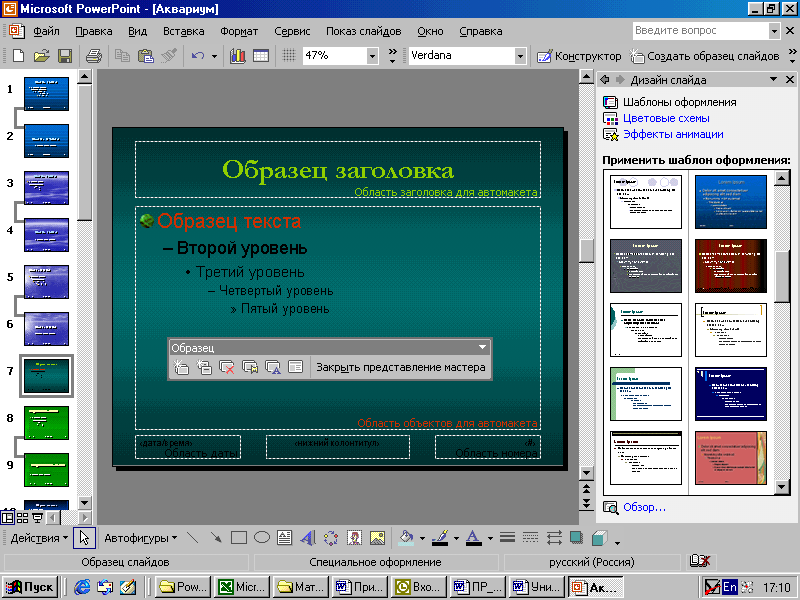
Рис. 7.40. Панель инструментов Образец
Чтобы создать также и образец для титульного слайда, нажмите кнопку Добавление нового образца заголовков.
При этом появится вторая миниатюра образца-заголовка.
Далее настройте вид слайда.
Например, можно вставить фоновый рисунок, установить форматирование заголовка слайда, маркеры списков и др.
Кнопка Разметка образца позволяет вернуть на слайд удаленную область заголовка, даты, номера слайда и др.
Переименуйте созданный образец.
Для этого нажмите кнопку Переименовать образец на панели и введите новое имя. По умолчанию образец называется Специальное оформление.
Нажмите кнопку Сохранить образец для сохранения произведенных изменений.
Созданный образец слайдов можно применить к одному или нескольким слайдам своей презентации. Для этого:
Щелкнуть кнопку Закрыть представление мастера, вернувшись к обычному режиму редактирования слайда.
Выполнить команду меню Формат/Оформление слайда.
Выделить группу слайдов, к которым надо применить созданный образец.
Выбрать образец из списка Применить шаблон оформления.
